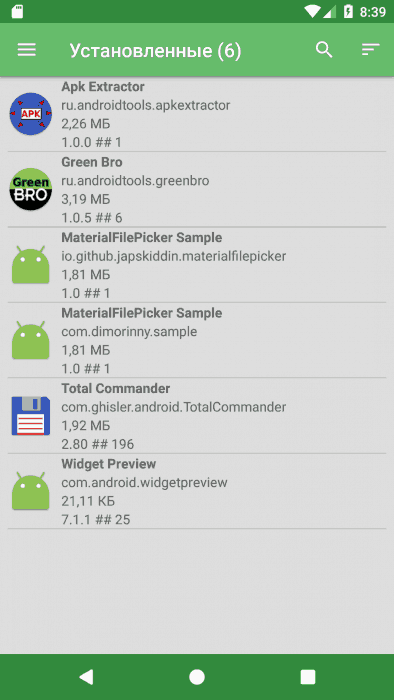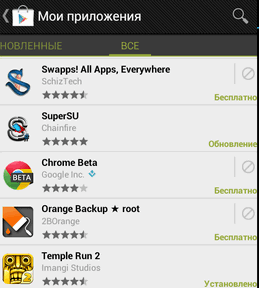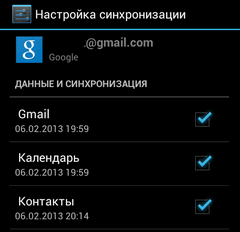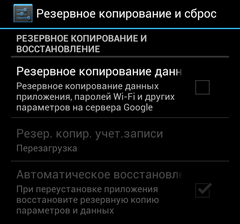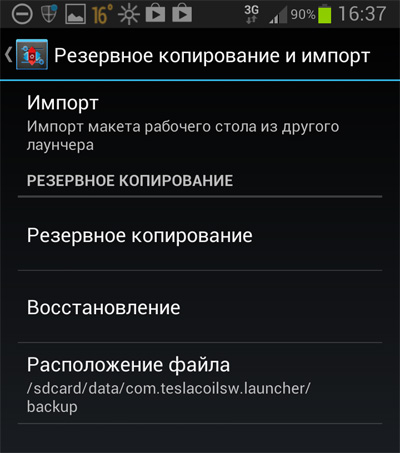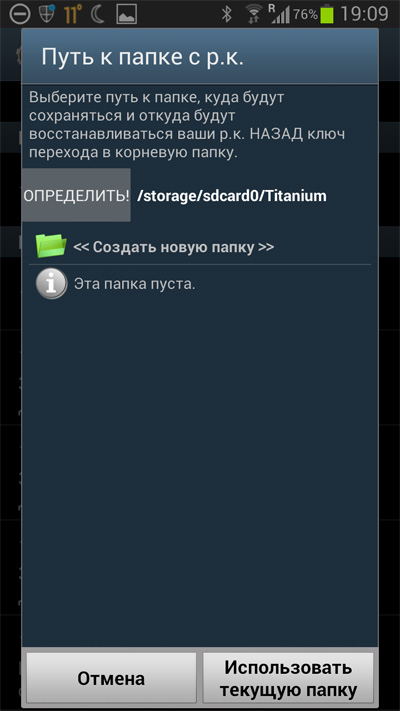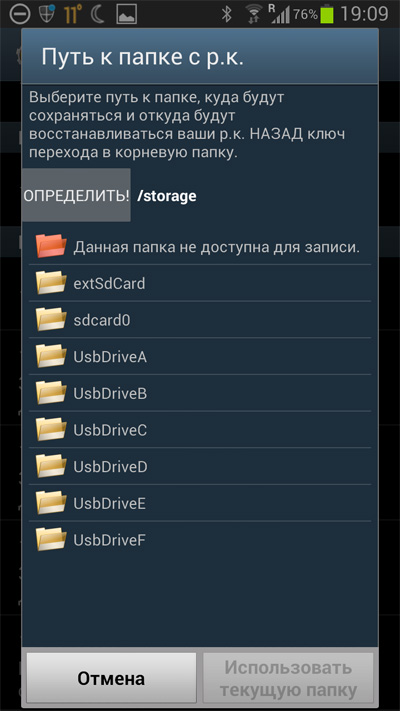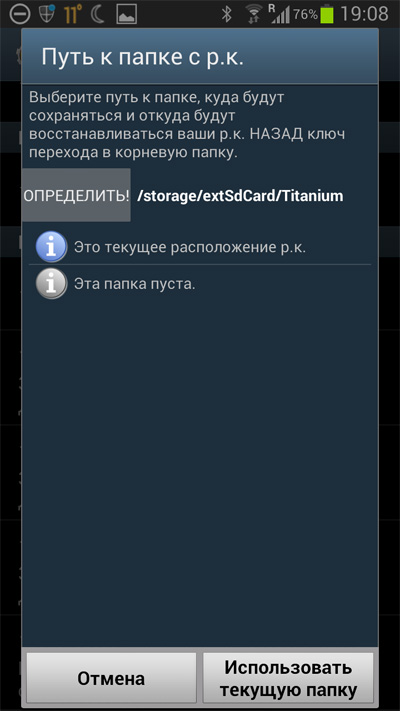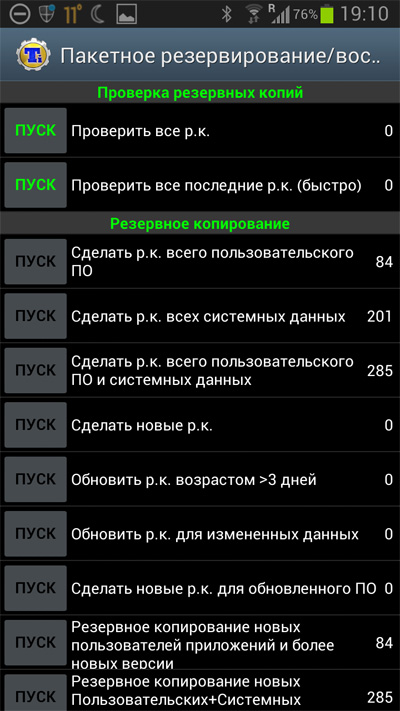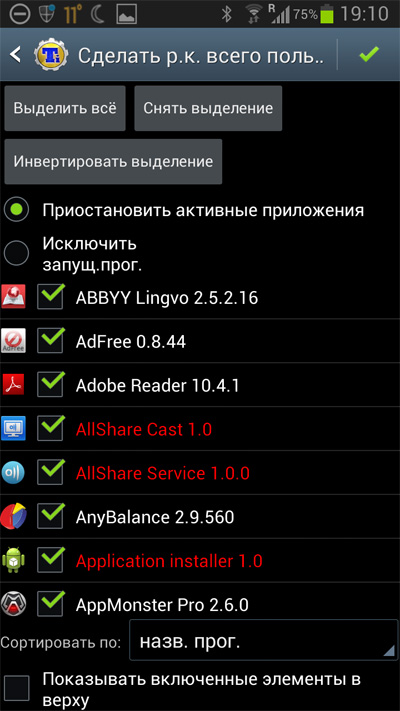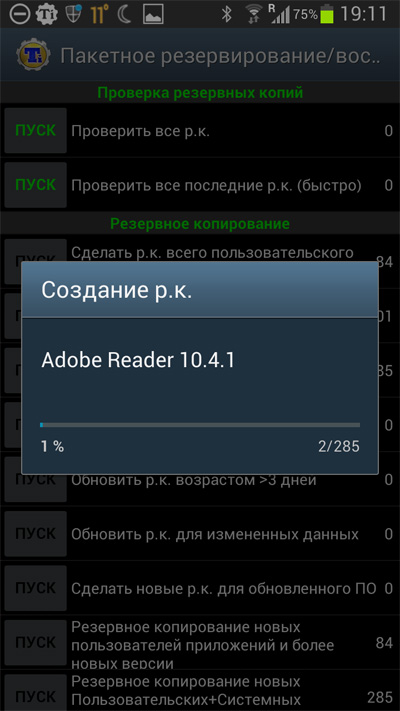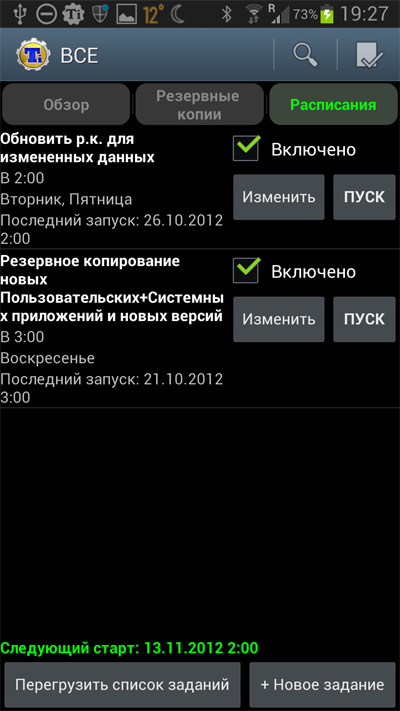сохранить список приложений android
Получение списка приложений в Android
Android SDK предоставляет много средств для работы с системой. В том числе он позволяет получать список приложений, которые установлены на устройстве. Это может быть полезно, когда нужно получить сведения о сторонних приложениях (размер APK, путь до приложения, имя пакета и т.д.). Например, в наших приложениях получение списка, содержащего сторонние приложения, играет большую роль: в GreenBro с помощью этого списка выводятся сведения о приложениях, а также выполняются различные действия.
В Менеджере системных приложений и APK Extractor же список приложений необходим, чтобы удалять приложения и извлекать APK из приложений соответственно.
В этой статье мы рассмотрим, как можно получать список приложений, установленных на устройстве, а также как происходит установка приложений на устройство.
Класс PackageManager
PackageManager предоставляет API, который фактически управляет установкой, удалением и обновлением приложений. Когда мы устанавливаем файл APK, PackageManager анализирует этот APK и выводит результат.
Получить экземпляр класса PackageManager можно с помощью метода getPackageManager(). PackageManager предоставляет методы для запросов к установленным пакетам и соответствующим разрешениям.
Где хранятся файлы APK на Android?
В зависимости от типа данных, на Androiid файлы могут храниться в следующих местах:
Как PackageManager хранит информацию о приложении?
Менеджер пакетов хранит информацию о приложении в трёх файлах, расположенных в /data/system.
packages.xml
Этот XML-файл содержит список разрешений и пакеты\приложения. Он хранит две вещи: разрешения и пакет. Например:
Разрешения хранятся в теге
. Каждое разрешение имеет три атрибута: name, package и protection. Атрибут name это имя разрешения, которое мы используем в AndroidManifest.xml. Атрибут package указывает на пакет, которому принадлежит разрешение, в большинстве случаев это «android». Атрибут protection указывает на уровень безопасности.
содержит 10 атрибутов и несколько подтегов.
| Атрибут | Описание |
| name | Имя пакета |
| codePath | Путь установки APK |
| nativeLibraryPath | Нативная библиотека, расположенная по умолчанию в /data/data/ /lib |
| flag | Хранит флаги ApplicationInfo |
| ft | Время в шестнадцатtричном формате |
| lt | Время установки в шестнадцатеричном формате |
| ut | Время последнего обновления в шестнадцатеричном формате |
| version | Код версии из AndroidManifest.xml |
| sharedUserId | Идентификатор пользователя Linux, который будет использоваться совместно с другими приложениями. |
| userId | Идентификатор пользователя Linux |
Подтеги же здесь следующие:
содержат разрешения, которые разработчик установил в AndroidManifest.xml
packages.list
Это простой текстовый файл, содержащий имя пакета, идентификатор пользователя, флаги и каталог data.
package-stopped.xml
Этот файл содержит список пакетов, которые были остановлены. Остановленные приложения не могут принимать широковещательные сообщения.
Получаем список приложений
Рассмотрим получение списка установленных приложений на примере GreenBro.
При запуске приложения запускается AsyncTask, внутри которого получаем экземпляр PackageManager и затем копируем в список List все данные об установленных приложениях.
Метод getInstalledApplications() принимает в качестве параметра флаг GET_META_DATA, который определяет, что нам нужные метаданные каждого пакета.
Результатом является список объектов ApplicationInfo для каждого установленного приложения. Класс ApplicationInfo предоставляет подробную информацию о пакете, собранную из тега в AndroidManifest.xml, нам оттуда нужны лишь самые важные данные.
Поэтому в цикле проверяем каждый объект из полученного списка и записывать данные в собственный класс AppInfo, чтобы затем использовать в основном потоке.
Здесь с помощью метода getPackageInfo() класса PackageManager мы получаем общую информацию о приложении по заданному имени пакета. После эта информация объединяется с информацией, полученной от getInstalledApplications() и сохраняется в объекте AppInfo со следующими полями:
Чтобы узнать название приложения, можно также воспользоваться PackageManager, как показано ниже.
Проверка же на то, является ли приложение системным, тоже достаточно проста и показана ниже.
В конце работы AsyncTask возвращает результат обратно в основной поток. Вот и всё, мы загрузили себе список всех установленных на устройстве приложений и можем продолжить с ним работу.
Получение списка приложений в Android : 4 комментария
Подскажите пожалуйста, в конструкции:
final PackageManager pm = context.getPackageManager();
List apps = new ArrayList();
List packages = pm.getInstalledApplications(PackageManager.GET_META_DATA);
Чем является «context»?
Это локальная переменная, Вы можете передавать контекст из активити или фрагмента
» List packages = pm.getInstalledApplications( »
а есть ли функция наподобие getRunnedApplications(), которая выдает список запущенных последних приложений?
как отличить приложение от сервиса? Проверка на системное приложение не помогает
Изучаем Android. Резервное копирование приложений, контактов, фото и прочего для начинающих
После того как вы покупаете себе новый смартфон или планшет, рано или поздно у вас возникает необходимость создания резервных копий установленных на нем приложений, имеющихся фотографий, контактов и прочей информации. И многие в первую очередь начинают искать приложения, которые им в этом помогут.
Однако не все начинающие владельцы Android устройств знают обо всех возможностях самой операционной системы, которые позволяют при необходимости восстановить установленные ранее на телефон или планшет программы, фотографии, контакты и прочие данные.
Итак, ваш планшет или смартфон стал работать со сбоями или слишком медленно и вы, по совету более опытных знакомых, сделали полный сброс к заводским настройкам? Или вы приобрели новый планшет или телефон и хотели бы перенести на него все программы, контакты, фото и прочее? Оказывается, многое можно восстановить (или перенести) штатными средствами операционной системы, не устанавливая для этого никаких дополнительных приложений.
Как восстановить установленные ранее приложения в Android.
после чего выберите из списка приложение, которое вам нужно установить и вы сможете загрузить его из Play Маркета.
Кстати, убрать из этого списка ненужное вам больше приложение, вы можете нажав на значок перечеркнутой окружности, расположенный справа от названия приложения.
Единственной проблемой здесь является то, что вы не сможете восстановить данные приложений, которые у вас имелись раньше.
Контакты, электронная почта Gmail и календарь.
Чтобы получить возможность восстановления данных контактов, писем в Gmail и событий календаря, вам нужно включить в меню настроек планшета или телефона синхронизацию вашей учетной записи Google.
Для этого перейдите в меню настроек планшета, откройте пункт Учетные записи, кликните по своей учетной записи и выберите необходимые вам опции.
Фотографии
Чтобы иметь возможность восстановления фотографий, обязательно заведите себе учетную запись Google+. После этого вы сможете автоматически или в ручном режиме загружать в Google+ все фотографии, а затем получать к ним доступ не только на своем планшете, но и любом другом устройстве.
Имейте в виду – в этом сервисе есть ограничение: общий объем хранимых фотографий не должен превышать 5 гигабайт.
После того, как вы после сброса к заводским настройкам или на новом устройстве введете данные своей учетной записи Google, устройство скачает из интернета и восстановит приложения (даже купленные), их данные, пароли и прочее. Однако в этом случае для синхронизации нужна постоянная связь с интернетом. Тем не менее, можно включать синхронизацию только перед сменой устройства или сбросом его к заводским настройкам.
А со временем вы сможете освоить более серьезные инструменты для создания резервных копий, такие как Titanium Backup, Carbon или ClockworkMod Recovery.
Table of Contents:
Список установленных приложений может быть полезен во многих ситуациях. Например, если вы делаете общий сброс устройства или когда друг спрашивает вас, какие приложения вы используете. Это приложение позволяет легко сохранить такой список.
Список приложений
Если ваш друг новичок в мире Android, это идеальный инструмент, чтобы помочь им начать. Здесь я опишу способ, которым я предпочитаю его использовать. Прежде всего, установите List My Apps из магазина Google Play, здесь. Это бесплатно.
Запустите список моих приложений, и вы получите простой в использовании интерфейс. Чтобы начать, убедитесь, что вы отметили Всегда ссылаться на Google Play, даже приложение не приходит оттуда. Если ваш друг является новичком в Android, он, вероятно, не будет использовать альтернативные магазины приложений, даже если есть некоторые довольно хорошие.
После этого выберите приложения, которые вы хотите в своем списке. Или, если вы хотите, чтобы все ваши приложения были в нем, нажмите кнопку меню в правой верхней части, а затем выберите «Все».
Возможно, вы заметили, что редактор шаблонов также доступен под кнопкой меню. Вы можете использовать это, чтобы установить формат для ваших списков приложений, добавив необходимые переменные.
Если вы довольны форматом и шаблоном, вы можете скопировать список в буфер обмена или поделиться им через систему обмена Android. Я предпочитаю последнее, используя Dropbox, чтобы сохранить файл HTML. Я должен был добавить расширение самостоятельно, но это не большая проблема.
Теперь, открывая файл на моем компьютере или планшете, я получаю аккуратный список всех установленных приложений. Нажав или нажав один из них, вы сразу же отправитесь в Google Play Store, где сможете установить указанное приложение.
Это идеально, если вы хотите поделиться своим списком приложений с другим пользователем Android, чтобы они могли легко получить их из магазина Google Play.
Как сохранить мой список избранного
Список приложений для Android TV Recording
Избавьтесь от неиспользуемых приложений для Android с помощью бесполезного удаления приложений
Если вы пользователь Android и всегда устанавливаете приложения, чтобы попробовать, у вас, вероятно, есть много, что вы не используете. Бесполезный App Remover позволяет избавиться от них через определенное количество времени.
Как получить список всех установленных приложений на Android. О платных обзорах приложений (Ноябрь 2021).
Как сохранить установленные приложения Android в виде APK файлов
Как сохранить установленные приложения Android в виде APK файлов
Может случиться так, что вы захотите сохранить установочный файл приложения на Android. Например, для сохранения определенной версии программы или переноса установочного файла на другие устройства.
APK Extractor — это бесплатное приложение для Android, которое можно использовать для сохранения установленных приложений в виде файлов APK на устройстве.
APK Extractor доступен в бесплатной и платной версии. Бесплатная версия поставляется с рекламой, платная версия удаляет.
При запуске приложение отображает все установленные приложения и большинство системных. Опция в настройках разделяет их. Переключение между двумя категориями осуществляется с помощью меню в верхней части экрана.
APK Extractor
Спасибо, что читаете! Подписывайтесь на мои каналы в Telegram, Яндекс.Мессенджере и Яндекс.Дзен. Только там последние обновления блога и новости мира информационных технологий.
Респект за пост! Спасибо за работу!
Хотите больше постов? Узнавать новости технологий? Читать обзоры на гаджеты? Для всего этого, а также для продвижения сайта, покупки нового дизайна и оплаты хостинга, мне необходима помощь от вас, преданные и благодарные читатели. Подробнее о донатах читайте на специальной странице.
Заранее спасибо! Все собранные средства будут пущены на развитие сайта. Поддержка проекта является подарком владельцу сайта.
Последние
Реклама
telegram
Рубрики
СЧЕТЧИКИ
РЕКЛАМА И ДОНАТЫ
Социальные сети
©2016-2021 Блог Евгения Левашова. Самое интересное и полезное из мира ИТ. Windows 10, Linux, Android и iOS. Обзоры программ и веб-сервисов. Статьи о мотивации и продуктивности.
Использование материалов разрешается с активной ссылкой на levashove.ru.
Данный блог является личным дневником, содержащим частные мнения автора. В соответствии со статьей 29 Конституции РФ, каждый человек может иметь собственную точку зрения относительно его текстового, графического, аудио и видео наполнения, равно как и высказывать ее в любом формате. Блог не имеет лицензии Министерства культуры и массовых коммуникаций РФ и не является СМИ, а, следовательно, автор не гарантирует предоставления достоверной, не предвзятой и осмысленной информации. Сведения, содержащиеся в этом блоге не имеют никакого юридического смысла и не могут быть использованы в процессе судебного разбирательства. Автор блога не несёт ответственности за содержание комментариев к его записям.
Как сохранять все данные смартфона на Android и быстро восстанавливать их
Как сохранять все данные смартфона на Android и быстро восстанавливать их
Да, в настройках Android есть пункт «Резервное копирование», где предлагается архивировать данные и их потом автоматически восстанавливать, однако эти данные относятся разве что к паролям сетей Wi-Fi, так что выглядит это полнейшим издевательством.
Так вот, поскольку задача сохранения и восстановления данных лежит исключительно на пользователе этой операционной системы, давайте же поговорим о том, как это все делать легко и относительно быстро.
Поэтому сначала поговорим о методах сохранения и восстановления для самых смартфонов «из коробки», которые не подвергались рутованию и прочим живительным операциям.
Итак. Пользовательские данные в операционной системе Android можно разделить на следующие значимые группы.
Контакт-лист и расписание
С контакт-листом и расписанием решение совершенно однозначное для Android: контакты и календарь нужно хранить в аккаунте Google.
Для этого вы можете завести какой-то отдельный аккаунт на обезличенного Васю Пупкина, а можете использовать основной аккаунт: все равно посторонние доступ туда не получат, пока этот доступ вы самолично не откроете. А что туда получает доступ сам Google. Вас всерьез заботит то, что Google получает доступ к телефону дяди Пети, тети Светы и напоминалке о пьянке в пятницу?
Потом в Google вы можете внести немало дополнительных данных по своим абонентам: адреса, должности, поставить их фотографии и так далее.
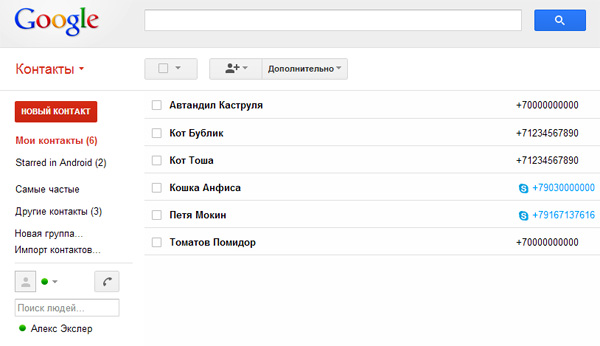
Контакты в аккаунте GMail
На самый крайний случай, для гарантии, вы можете из контактов Google сделать экспорт абонентов в такой же текстовый файл, после чего сохранить его в каком-то надежном месте (например, в Dropbox).
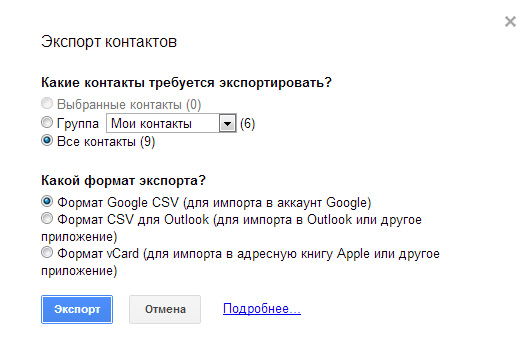
Экспорт контактов из GMail
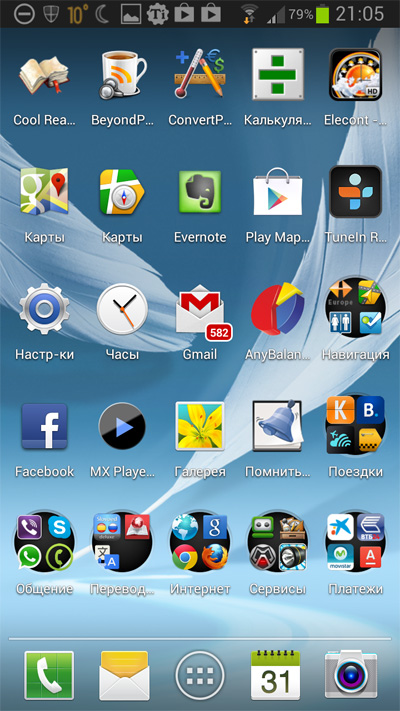
Мой десктоп
Восстанавливает она эти настройки (за иключением некоторых виджетов) безо всяких проблем, я много раз проверял.
Чтобы упростить эту процедуру, можно пользоваться программами, сохраняющими установленные пользователем приложения. Таких программ существует немало, мне из них больше всего нравится App Monster Backup Restore (есть бесплатная и платная версии).
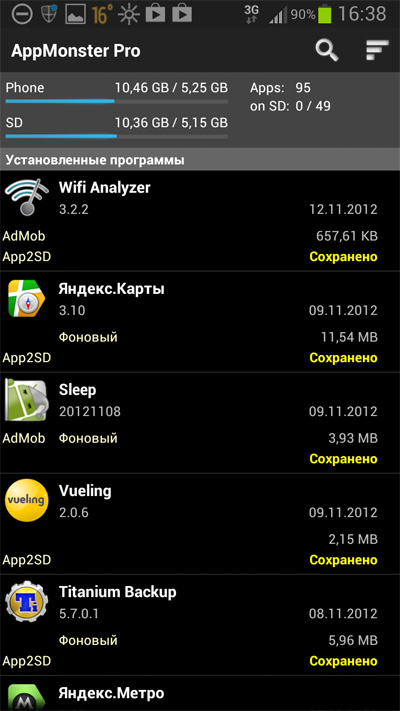
Список сохраненных программ
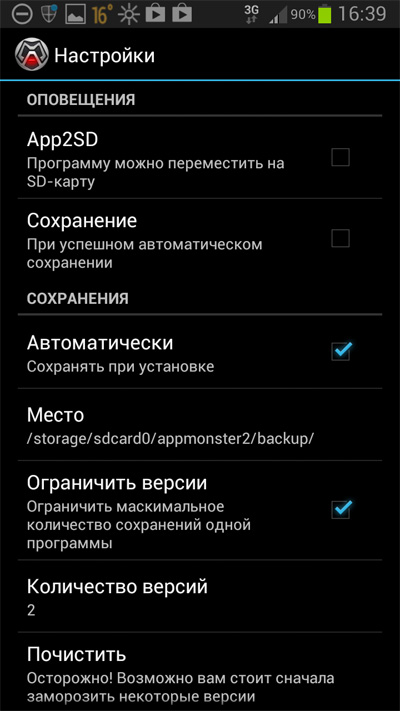
Настройки
Минус у этой программы только один: при восстановлении приложений по каждой программе придется нажимать на кнопку подтверждения доступа данного приложения к различным ресурсам. Но это ограничение не программы, а системы Android.
Настройки конкретных приложений
А вот тут, извините, обычных решений (без рута) нет никаких, кроме сохранения настроек средствами самих программ и последующего восстановления. Однако программы, требующие значительных настроек (например, RSS-агрегаторы) почти всегда умеют сохранять эти настройки, например, на карте памяти.
Бекапирование рутованного аппарата
Вот так выглядит главное окно программы (у меня платная версия, но бесплатная от нее принципиально мало чем отличается). Интерфейс там достаточно непростой для начинающих (и не только) пользователей, поэтому пробежимся по основным моментам работы с программой.
Прежде чем делать бекап, необходимо задать соответствующую папку для хранения данных. По умолчанию программа выбирает встроенную память телефона, и это чревато потерей бекапа в случае, если в телефоне будут восстанавливаться заводские настройки.
Чтобы задать нужную папку, надо нажать кнопку меню и там выбрать «настройки».
По умолчанию будет указана папка на встроенной памяти (sdcard0).
Там выбираем extSdCard (это внешняя карта SD) и на ней выбираем нужную нам папку.
Ну и теперь выбираем «Использовать текущую папку». Программа после этого перезагрузится и покажет стартовую страницу. Там нажимаем самую правую верхнюю кнопку (это пакетное резервирование/восстановление).
Идет процесс бекапирования.
Если телефон полностью обнулить, то из этого архива можно быстро и безо всяких лишних нажатий кнопок (для платной версии) восстановить все состояние системы, включая контакты и прочие данные, также восстановятся все приложения с их настройками и данными. Это очень и очень удобно. Я несколько раз делал подобные восстановления, причем как на одном и том же телефоне, так и с бекапа одного телефона на другой телефон. Все восстановилось отлично.
А на рутованном аппарате это все можно делать полностью автоматически и восстанавливать затем данные просто нажатием одной кнопки.
Не откладывайте на потом процесс создания бекапов! Помните о том, что все неприятности происходят тогда, когда вы их никак не ждете, так что лучше заранее принять меры предосторожности.